フィールドの書式設定を使用して、データをグループ化することができます。製品の連結リストがあり、1年以内に注文されたすべての項目をまとめてグループ化するとします。実行時に[フィールドの設定]ダイアログボックスを使用するか、コードを使用できます。この例では、製品と共にインストールされる C1Nwind.mdb に連結された C1OlapPage コントロールを使用します。
実行時にデータを年別にグループ化するには:
- C1OlapPage の C1OlapPanel 領域で、[OrderDate]、[ProductName]、および[UnitPrice]フィールドを選択し、それらをグリッドビューに追加します。必要に応じて、[OLAP グリッド]タブをクリックしてグリッドを表示します。
- [行フィールド]内の[注文日]フィールドを右クリックし、[フィールドの設定]を選択します。[フィールドの設定]ダイアログボックスが表示されます。
- [フィルタ]タブで、[すべて選択]が選択されていることを確認します。
- [書式]タブをクリックし、[カスタム]を選択します。
- [カスタム書式]テキストボックスに「yyyy」と入力し、[OK]をクリックします。
次の画像に、グループ化前とグループ化後のグリッドを示します。グループ化前画像では、[注文日]はグループ化されていません。グループ化後画像では、製品が購入された年別にまとめてグループ化されています。
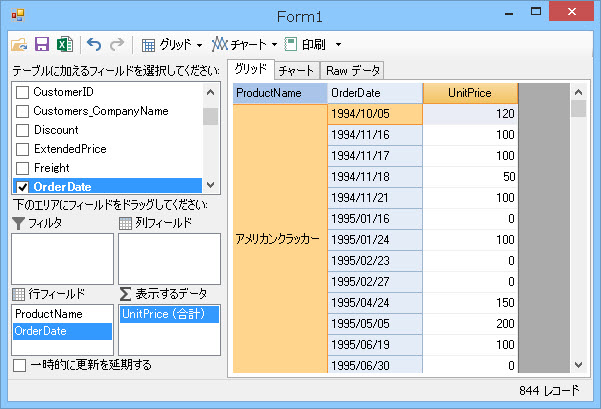
グループ化前
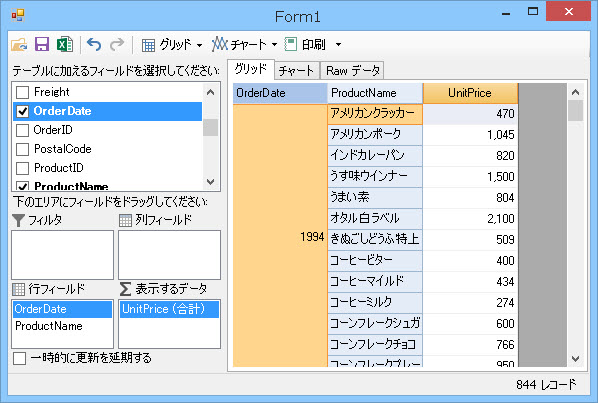
グループ化後
コードでデータをグループ化するには:
コードでデータをグループ化することもできます。上の例の場合は、次のコードが使用されます。
| C# |
コードのコピー
|
|---|---|
using C1.Olap; using System.Data.OleDb; namespace WindowsFormsApplication1 { public partial class Form1 : Form { public Form1() { InitializeComponent(); // データを取得します var da = new OleDbDataAdapter("select * from invoices", GetConnectionString()); var dt = new DataTable(); da.Fill(dt); // OLAP ページに連結します this.c1OlapPage1.DataSource = dt; // ビューを構築します var olap = this.c1OlapPage1.OlapEngine; olap.ValueFields.Add("UnitPrice"); olap.RowFields.Add("OrderDate", "ProductName"); // 注文日付の書式を設定して、データをグループ化します var field = olap.Fields["OrderDate"]; field.Format = "yyyy"; } static string GetConnectionString() { string path = Environment.GetFolderPath(Environment.SpecialFolder.Personal) + @"\ComponentOne Samples\Common"; string conn = @"provider=microsoft.jet.oledb.4.0;data source={0}\c1nwind.mdb;"; return string.Format(conn, path); } } } |
|